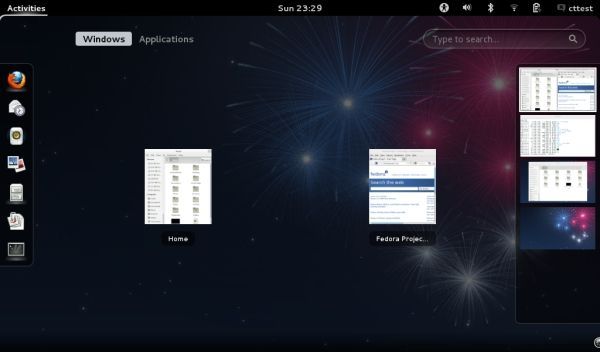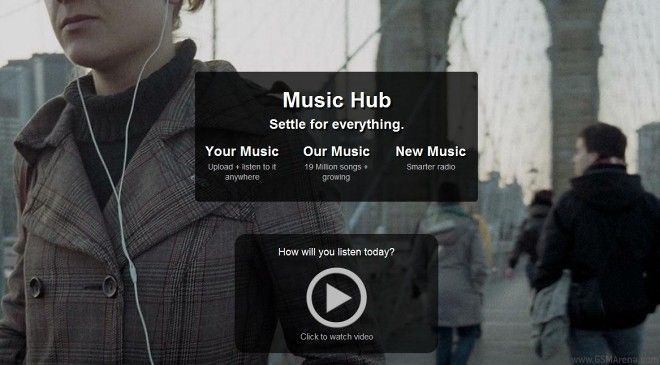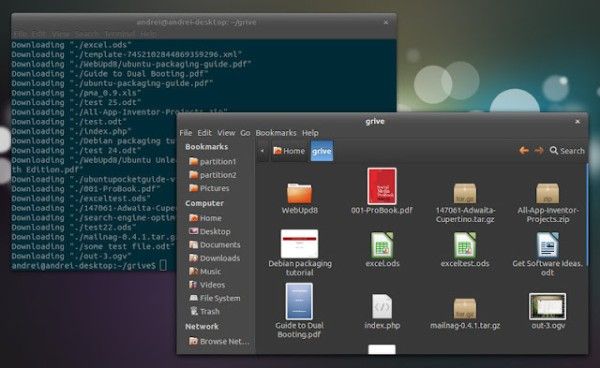
Ya que Google por el momento carece de una aplicación oficial en Linux para su servicio de almacenamiento de archivos en la nube, la comunidad de código abierto ha decidido implementar su propia alternativa, un cliente para Google Drive al que han llamado Grive.
Grive es una aplicación de código abierto que ha sido escrita en el lenguaje de programación C++. Actualmente se encuentra en su versión 0.0.4 y hasta el sol de hoy es capaz de:
- Sincronización por ambos lados entre Google Drive y directorios locales.
- Carga de archivos modificados desde directorios locales hasta la nube.
- Descarga de archivos desde la nube.
La única característica de la que hasta ahora carece es el soporte para subir archivos nuevos desde directorios locales, sin embargo sus desarrolladores han hecho saber que se encuentran trabajando para integrar dicha característica a la aplicación, por lo que se espera que sea incorporada en la próxima versión de Grive.
Para instalar Grive en tu distribución Linux necesitas de las siguientes librerías:
- libstdc++.
- libcurl.
- json-c.
- openssl.
- expat.
- CppUnit (opcional).
Si eres usuario de Ubuntu 11.10 o 12.04, puedes agregar el PPA de Grive e instalar la aplicación vía terminal con los siguientes comandos:
sudo apt-get update
sudo apt-get install grive
Si eres usuario de otras distribuciones Linux, tendrás que conformarte con instalar el código fuente de la aplicación y compilarlo. Puedes hacerlo desde http://match065.github.com/grive/
Después de instalar la aplicación y para poder usarla por primera vez debes crear una carpeta en tu directorio HOME con el nombre «grive» (sin las comillas), esta será la carpeta que sincronizarás con tu disco de Google Drive. Para crearla accede al terminal e introduce los siguientes comandos:
Después debes navegar hasta la carpeta que acabas de crear, para ello usa:
Para lanzar Grive por primera vez debes llamar a la aplicación junto a la opción «-a» para conceder los permisos necesarios para su ejecución. Así se vería en el terminal:
Justo después de ejecutar el comando anterior podrás ver una URL en el terminal. Debes copiar esta dirección y pegarla en tu navegador web, lo cual cargará una página web. Después de aceptar los permisos de acceso a Grive que te pide la página, verás un código de autenticación que debes copiar y pegar en la misma sesión del terminal que usaste para ejecutar Grive.
En el futuro, cada vez que quieras sincronizar Google drive con tu carpeta local sólo tienes que navegar hasta la carpeta a través del terminal y ejecutar el comando «grive«.